最近很多用戶在反映Win7提示無法重新連接所有網絡驅動器,這是怎麼回事呢?其實這是因為你的電腦設置了映射網絡驅動器,並且設置了“登錄時重新連接”,而你的電腦登錄時所映射的網絡驅動器未開啟或網絡有故障引起的。那麼要怎麼來解決這個問題呢?下面小編為大家介紹一下Win7提示無法重新連接所有網絡驅動器的解決方法。
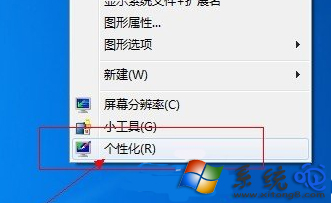
原因分析:
因為你的電腦將別的電腦的磁盤映射成本地的一個盤符,所以電腦啟動到桌面之前系統總會去搜索原來映射的磁盤,如果那台電腦沒開機或者那個盤不再共享了,你的電腦就無法連接上,就會提示“無法重新連接所有網絡驅動器”。
解決方法:
1、在電腦公司win7旗艦版系統中打開我的電腦,點擊工具菜單的映射網絡驅動器;
2、然後選擇想用的盤符,在下面輸入要映射的網絡驅動器位置,如:\\FileOne\eMuleDownload(\\計算機名稱\文件夾名稱);
3、並且選中下面的“登陸時重新連接”否則重新啟動之後驅動器就不存在了,還得重新映射;
4、這裡要注意的是,千萬不要點那個“使用其他用戶名進行連接”否則下次就會提示“無法重新連接……”了;
5、這時點確定,如果該機位於一個你沒有訪問過的計算機上,就會自動彈出象訪問網上鄰居一樣的登陸窗口,填寫用戶名和密碼並且選中“記住我的密碼”就可以了。
以上就是小編為大家介紹的Win7無法重新連接所有網絡驅動器的解決方法,有碰到類似問題的用戶,不妨嘗試著以上的方法操作看看。